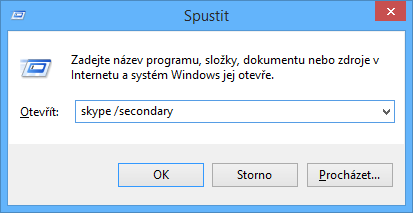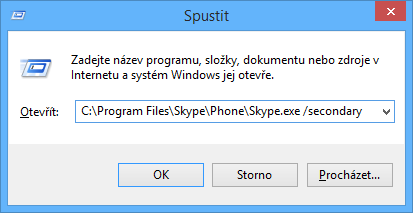tl;dr: spouštět s parametrem /second
Není běžné, aby měl jeden člověk dva účty na Skypu (ale proč ne?), ale může se třeba stát, že budete něco domlouvat a bude zapotřebí být online na dvou účtech a k dispozici bude jen jeden počítač. Tady nastane problém, protože spustit dva Skypy s různými přihlašovacími údaji není úplně jednoduché (nebo spíš intuitivní). A to ani v přenosné verzi.
Nejde o to, že by snad Skype nepočítal s možností mít spuštěné dvě instance, ale problém je dát mu to vědět – v žádném menu nepochodíte. Musíte mu to říct pomocí parametru při spouštění. Jsou dvě relativně jednoduché cesty, jak toho docílit.
1. Pomocí dialogu Spustit…
První varianta je vhodná pokud chcete druhou instanci Skypu spustit jednorázově. Pokud máte Skype nainstalovaný standardně, stačí stisknout na klávesnici Win+R a do vyskočivčího políčka napsat: skype /secondary
A potvrdit. Pokud je Skype instalovaný nějak nestandardně (nebo předchozí nefunguje), je třeba doplnit celou cestu k souboru. Tzn. Najít složku, kde je Skype instalovaný a tam soubor Skype.exe (pokud nevíte, zobrazte si vlastnosti zástupce) a cestu vypsat před skype.exe /secondary. Třeba jako na následujícím obrázku:
Pozn: Pokud jsou v cestě mezery, je lepší (potřeba) ji napsat do uvozovek. První bude na začátku a poslední za Skype.exe.
2. Vytvořit zástupce pro spouštění druhé instance
Toto se hodí, pokud chcete druhý Skype spouštět opakovaně (třeba když máte dva účty). Nejprve si vytvořte zástupce Skypu – třeba zkopírováním toho dosavaního a potom si zobrazte vlastnosti (klik druhým myšítkem na zástupce), kde do pole cíl doplníte parametr /secondary.
 Pozn.: Mezi Skype.exe a parametrem je mezera. Celý text v poli cíl může být v uvozovkách, potom je parametr až na konci a mezi …Skype.exe“ a parametrem je mezera.
Pozn.: Mezi Skype.exe a parametrem je mezera. Celý text v poli cíl může být v uvozovkách, potom je parametr až na konci a mezi …Skype.exe“ a parametrem je mezera.